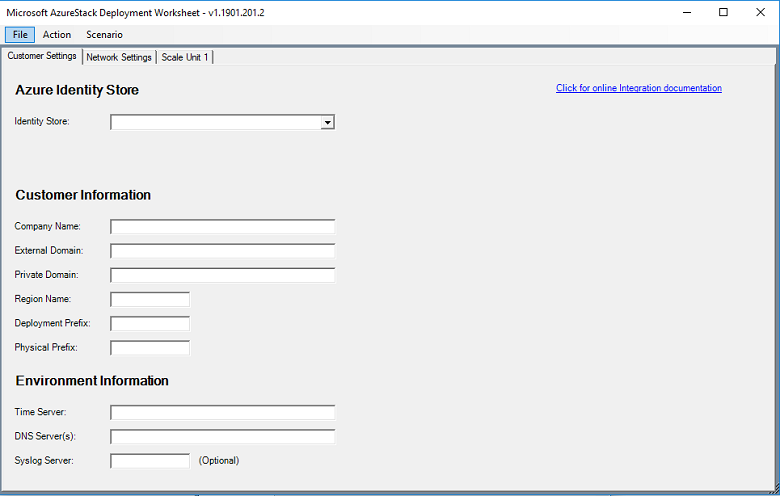Planilha de implantação para sistemas integrados do Azure Stack Hub
A planilha de implantação do Azure Stack Hub é um aplicativo do Windows Forms que agrega todas as informações e decisões de implantação necessárias em um só lugar. Você pode concluir a planilha de implantação durante o processo de planejamento e revisá-la antes do início da implantação.
As informações exigidas pela planilha abrangem informações de rede, segurança e identidade. Essas informações podem exigir conhecimento específico em determinadas áreas, portanto, recomendamos que você consulte especialistas para concluir a planilha.
Ao preencher a planilha, talvez seja necessário fazer algumas alterações de configuração de pré-implantação em seu ambiente de rede. Essas alterações podem incluir a reserva de espaços de endereço IP para a solução do Azure Stack Hub e a configuração de roteadores, comutadores e firewalls para se preparar para a conectividade com a nova solução do Azure Stack Hub.
Nota
Para obter mais informações sobre como concluir a ferramenta de planilha de implantação, consulte considerações de planejamento de integração do Datacenter para sistemas integrados do Azure Stack Hub.
Instalar o módulo do Windows PowerShell
Para cada versão da planilha de implantação, você deve fazer uma instalação única de um módulo do PowerShell para cada computador no qual você deseja usar a planilha de implantação.
Nota
O computador deve estar conectado à Internet para que esse método funcione.
Abra um prompt do PowerShell elevado.
Na janela do PowerShell, instale o módulo da galeria do PowerShell:
Install-Module -Name Azs.Deployment.Worksheet -Repository PSGallery
Se você receber uma mensagem sobre a instalação de um repositório não confiável, pressione Y para continuar a instalação.
Usar a ferramenta de planilha de implantação
Para iniciar e usar a planilha de implantação em um computador no qual você instalou o módulo powershell da planilha de implantação, execute as seguintes etapas:
Inicie o Windows PowerShell (não use o ISE do PowerShell, pois resultados inesperados podem ocorrer). Não é necessário executar o PowerShell como administrador.
Importe o módulo do AzS.Deployment.Worksheet PowerShell:
Import-Module AzS.Deployment.WorksheetDepois que o módulo for importado, inicie a planilha de implantação:
Start-DeploymentWorksheet
A planilha de implantação consiste em guias separadas para coletar configurações de ambiente, como Configurações do Cliente, Configurações de Redee Unidade de Escala #. Você deve fornecer todos os valores (exceto os valores marcados como Opcionais) em todas as guias antes que os arquivos de dados de configuração possam ser gerados. Depois de inserir todos os valores necessários na ferramenta, você pode usar o menu de Ação
Importar: permite importar um arquivo de dados de configuração do Azure Stack Hub (ConfigurationData.json) que foi gerado por essa ferramenta ou os arquivos criados por qualquer versão anterior da planilha de implantação. Fazer uma importação redefine os formulários e exclui qualquer configuração ou dados gerados anteriormente inseridos.
Exportar: valida os dados atualmente inseridos nos formulários, gera as sub-redes e atribuições de IP e depois salva o conteúdo como arquivos de configuração formatados em JSON. Em seguida, você pode usar esses arquivos para gerar a configuração de rede e instalar o Azure Stack Hub.
Gerar: valida os dados inseridos no momento e gera o mapa de rede sem exportar os arquivos JSON de implantação. Serão criadas duas novas guias se Gerar for bem-sucedido: Resumo da Sub-rede e Atribuições de IP. Você pode analisar os dados nessas guias para garantir que as atribuições de rede sejam as esperadas.
Limpar Todos: Limpa todos os dados inseridos atualmente nos formulários e os redefine para os valores padrão.
Salvar ou Abrir seu trabalho em andamento: você pode salvar e abrir dados parcialmente inseridos enquanto estiver trabalhando nele usando os menus Arquivo>Salvar e Arquivo->Abrir. Essa função difere das funções Importar e Exportar porque exigem que todos os dados sejam inseridos e validados. Abrir/salvar não valida e não exige que todos os campos sejam inseridos para salvar seu trabalho em andamento.
Mensagens de Aviso e Registro em log: enquanto o formulário estiver sendo usado, você poderá ver mensagens de aviso não críticas exibidas na janela do PowerShell. Erros críticos são exibidos como uma mensagem pop-up. Pode ser habilitado um log detalhado opcional, incluindo um log gravado em disco, para ajudar na solução de problemas.
Para iniciar a ferramenta com registro em log detalhado, execute o seguinte comando:
Start-DeploymentWorksheet -EnableLogging
Você pode encontrar o log salvo no diretório temp do usuário atual; por exemplo: C:\Users\me\AppData\Local\Temp\Microsoft_AzureStack\DeploymentWorksheet_Log.txt.